আইফোনে ডিগ্রী চিহ্নটি কীভাবে দেখানো যায় সে সম্পর্কে আমাদের টিপ দেখার পরে, একজন পাঠক সম্প্রতি ম্যাকওএস (ওএস এক্স) এ ডিগ্রি প্রতীকটি কীভাবে ব্যবহার করবেন সে সম্পর্কে জিজ্ঞাসা করেছেন। সৌভাগ্যক্রমে, MacOS-এ আপনার Mac-এ একটি ডিগ্রি চিহ্ন টাইপ করা iOS ব্যবহার করে আপনার ফোনের মতোই সহজ, যা আপনাকে গণিত এবং ক্রমবর্ধমান অনিয়মিত আবহাওয়া উভয়ই যথাযথভাবে প্রকাশ করতে দেয়।

ম্যাকওএস-এ ডিগ্রি চিহ্ন টাইপ করার দুটি উপায় রয়েছে এবং সেগুলি উভয়ই সিস্টেম-স্তরের ফাংশন, যার অর্থ তারা কার্যত যে কোনও সময়ে আপনার ম্যাকের যে কোনও অ্যাপ্লিকেশনে কাজ করবে (নিরাপদ পাঠ্য এন্ট্রি ক্ষেত্রের জন্য কিছু ব্যতিক্রম সহ)।
তবে চিন্তা করবেন না, যে সব সাধারণ অ্যাপ্লিকেশনে আপনি একটি ডিগ্রি চিহ্ন টাইপ করতে চান সেগুলি সমর্থিত, যার মধ্যে রয়েছে ওয়েব ব্রাউজার, ম্যাকওএস বার্তা, স্কাইপ, মেল ক্লায়েন্ট এবং এমনকি জার্নালিং অ্যাপের মতো জনপ্রিয় প্রথম দিন.
স্পেশাল ক্যারেক্টার মেনু থেকে ডিগ্রি সিম্বল
আপনি বিশেষ অক্ষর মেনু ব্যবহার করে একটি ডিগ্রি চিহ্ন (অন্যান্য অনেক চিহ্নের মধ্যে) সন্নিবেশ করতে পারেন, যা এখন বলা হয় ইমোজি এবং প্রতীক macOS মোজাভে সহ macOS-এর আরও সাম্প্রতিক সংস্করণে মেনু।
এটি অ্যাক্সেস করতে, আপনার কার্সারটি অবস্থান করুন যেখানে আপনি ডিগ্রি চিহ্ন সন্নিবেশ করতে চান এবং তারপরে যান সম্পাদনা > বিশেষ অক্ষর (বা সম্পাদনা করুন > ইমোজি এবং প্রতীক) মেনু বারে। বিকল্পভাবে, আপনি কীবোর্ড শর্টকাট ব্যবহার করতে পারেন কন্ট্রোল-কমান্ড-স্পেস আপনার ম্যাকের কীবোর্ডে।
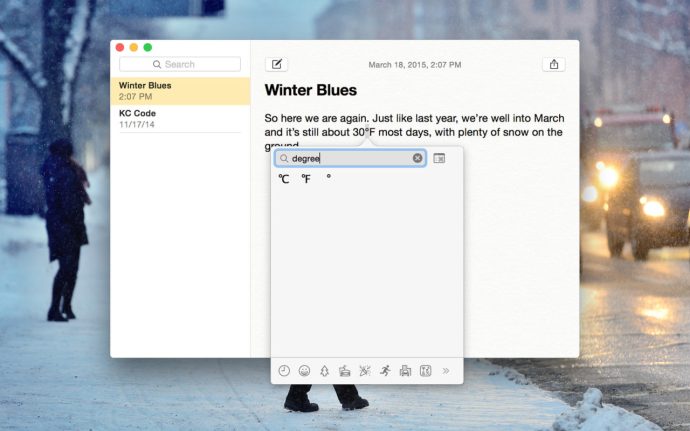
ইয়োসেমাইট, ইমোজির জন্য বিশেষ অক্ষর, চিহ্ন এবং একটি পরিসর প্রদর্শন করে একটি নতুন উইন্ডো প্রদর্শিত হবে। ম্যানুয়ালি শত শত উপলব্ধ চিহ্নগুলি ব্রাউজ করার পরিবর্তে, উপলব্ধ ডিগ্রি চিহ্নগুলি প্রদর্শন করতে অনুসন্ধান বাক্সে "ডিগ্রী" টাইপ করুন।
উপরের স্ক্রিনশটে দেখা গেছে (OS X Yosemite 10.10.2 এর উপর ভিত্তি করে), আপনার কাছে তিনটি ডিগ্রী চিহ্নের বিকল্প রয়েছে: একটি ডিগ্রী ফারেনহাইট এবং সেলসিয়াসের জন্য এবং একটি প্লেইন ডিগ্রী চিহ্ন। আপনার মাউস বা ট্র্যাকপ্যাড কার্সারের বর্তমান অবস্থানে এটি সন্নিবেশ করতে আপনার পছন্দসই প্রতীকটিকে কেবল ডাবল-ক্লিক করুন। প্রায়শই ব্যবহৃত চিহ্ন এবং অক্ষর সার্চ বাক্সের নীচে প্রদর্শিত হবে, ভবিষ্যতে আপনার কিছুটা সময় বাঁচাবে।
ডিগ্রী প্রতীক কীবোর্ড শর্টকাট
উপরে বর্ণিত বিশেষ অক্ষর মেনু আপনাকে শত শত দরকারী চিহ্ন, অক্ষর এবং ইমোজি দেয় যা থেকে চয়ন করতে হবে, তবে আপনার যদি কেবল একটি সাধারণ ডিগ্রি প্রতীকের প্রয়োজন হয় তবে এটি আপনার দ্রুততম বিকল্প নয়। পরিবর্তে, আসুন একটি কীবোর্ড শর্টকাট ব্যবহার করি।
টাইপ করার সময়, আপনার কার্সারকে সেই অবস্থানে নিয়ে যান যেখানে আপনি একটি ডিগ্রি চিহ্ন সন্নিবেশ করতে চান। তারপর, নিম্নলিখিত কীবোর্ড শর্টকাটগুলির মধ্যে একটি ব্যবহার করুন:
শিফট-অপশন-8: এই কী কম্বো সঠিক ডিগ্রি চিহ্ন (যেমন, 72°) সন্নিবেশ করায়
অপশন-কে: এই কী কম্বো একটি ছোট ডিগ্রী চিহ্ন সন্নিবেশ করায় এটি প্রকৃত ডিগ্রী চিহ্নের অনুরূপ কিন্তু ছোট (যেমন, 72˚)
আবহাওয়া বা গাণিতিক প্রেক্ষাপটে ব্যবহার করার সময় বড় এবং ছোট ডিগ্রী চিহ্নগুলির মধ্যে কোন অর্থপূর্ণ পার্থক্য আছে কিনা আমরা নিশ্চিত নই, তবে উভয়টি ব্যবহার করলে সম্ভবত আপনার পয়েন্টটি জুড়ে যাবে (নীচে নোট দেখুন)। উল্লেখ্য, উপরের বিভাগে বর্ণিত বিশেষ অক্ষর মেনু পদ্ধতি ব্যবহার করার সময়, বৃহত্তর ডিগ্রি চিহ্ন সন্নিবেশিত হয়।
হালনাগাদ: পাঠক ক্রিস্টফ আমাদের জানাতে ইমেল করেছেন যে ছোট চিহ্ন (Option-K) একটি ডায়াক্রিটিকাল চিহ্ন, যখন বড় প্রতীক (Shift-Option-8) প্রকৃত ডিগ্রি প্রতীক। ধন্যবাদ, ক্রিস্টফ!
আপনি যদি এই নিবন্ধটি দরকারী বলে মনে করেন, তাহলে আপনি এই TechJunkie নিবন্ধগুলিকেও উপকারী খুঁজে পেতে পারেন:
- আইফোনে ডিগ্রি চিহ্ন কোথায়?
- রুপি চিহ্ন কিভাবে টাইপ করবেন
- ম্যাক ওএস এক্স-এ কমান্ড চিহ্ন এবং অন্যান্য প্রযুক্তিগত চিহ্নগুলি কীভাবে সন্ধান করবেন
আপনার ম্যাকে প্রতীক এবং বিশেষ অক্ষরগুলি কীভাবে ব্যবহার করবেন এবং ব্যবহার করবেন না সে সম্পর্কে আপনার কাছে যদি কোনও টিপস বা কৌশল থাকে তবে দয়া করে নীচের মন্তব্যে এটি সম্পর্কে আমাদের বলুন!